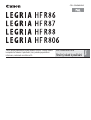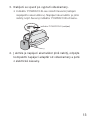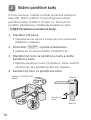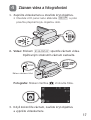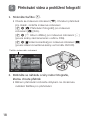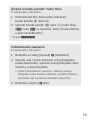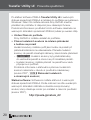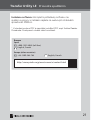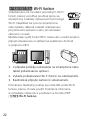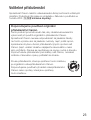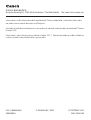© CANON INC. 2017
0203W624 DIM-1181-000
Canon Europa N.V.
Bovenkerkerweg 59, 1185 XB Amstelveen, The Netherlands http://www.canon-europe.com
Tento návod představuje pouze základní funkce. Postupstažení
kompletního Návodu kpoužívání, kterýobsahuje podrobné
informace, naleznete na stránce 10.
HD videokamera
Stručný návod k používání
CEL-SW9WA2H0
Česky

13
3. Nabíjení se spustí po vypnutí videokamery.
• Indikátor POWER/CHG se rozsvítí červeně (nabíjení
napájecího akumulátoru). Napájecí akumulátor je plně
nabitý, když červený indikátor POWER/CHG zhasne.
indikátor POWER/CHG (nabíjení)
4. Jakmile je napájecí akumulátor plně nabitý, odpojte
kompaktní napájecí adaptér od videokamery a poté
z elektrické zásuvky.

14
Vložení paměťové karty
S touto kamerou můžete používat komerčně dostupné
karty SD, SDHC a SDXC. Doporučujeme používat
paměťové karty CLASS 4, 6 nebo 10. Před prvním
použitím videokamery inicializujte paměťovou kartu
(; Inicializace paměťové karty).
1. Otevřete LCD panel.
• Videokamera se zapne a zobrazí se první obrazovka
základního nastavení.
2. Stisknutím [ vypněte videokameru.
• Ujistěte se, že nesvítí indikátor POWER/CHG.
3. Otevřete kryt slotu na paměťovou kartu a vložte
paměťovou kartu.
• Zasuňte paměťovou kartu mírně šikmo. Karta musí být
otočena tak, aby její štítek směřoval k objektivu.
4. Zavřete kryt slotu na paměťovou kartu.
Indikátor POWER/CHG
nesvítí
Pohled
seshora
Paměťová
karta
Objektiv
2

15
Základní nastavení
Po prvním zapnutí videokamery provedete s pomocí
obrazovek základního nastavení výběr počátečního
nastavení videokamery, např. jazyk, datum a čas,
formátfilmu atd.
1. Videokameru zapněte.
• Otevřete LCD panel nebo stiskněte [.
2. Stiskněte požadovaný jazyk
pro zobrazení na obrazovkách
a pak stiskněte volbu [æ].
3. Stiskněte požadovaný formát
data/času a potom [æ].
4. Nastavte datum a čas.
• Dotkněte se pole, které chcete změnit, a proveďte změnu
dotykem na [Í] nebo [Î]. Podle potřeby opakujte.
• Dotkněte se [24H], chcete-li používat 24hodinový
režim, nebo ponechte bez
dotyku a kamera bude používat
12hodinový režim AM/PM.
5. Stiskněte [OK] a potom
stiskněte [æ].
6. Stiskem [·] nebo [¸] vyberte formát filmu
apoté stiskněte [æ].
• e Po výběru formátu filmu je nutné vybrat
paměť, která se použije kzáznamu filmu (krok7) a fotek
(krok8).
3

16
• d Nejsou nutná žádná další nastavení. Přejděte na
krok9.
7. Stiskněte volbu [&] (vestavěná paměť) nebo [8]
(paměťová karta) a poté stiskněte volbu [æ].
8. Stiskněte volbu [&] (vestavěná paměť) nebo [8]
(paměťová karta) a poté stiskněte volbu [æ].
9. Dotykem na [OK] dokončete základní nastavení
azavřete obrazovku nastavení.

17
4
1. Zapněte videokameru a otevřete kryt objektivu.
• Otevřete LCD panel nebo stiskněte [ a poté
posuňte přepínač krytu objektivu dolů.
2. Video: Stiskem Y spustíte záznam videa.
Opětovným stisknutím záznam zastavíte.
Během záznamu bliká
Fotografie: Stiskem tlačítka [{] zhotovíte fotku.
3. Když dokončíte záznam, zavřete kryt objektivu
avypněte videokameru.
Záznam videa a fotografování

18
5
Přehrávání videa a prohlížení fotografií
1. Stiskněte tlačítko ^.
• Otevře se indexové zobrazení [y]. Chcete-li přehrávat
jiný obsah, změňte indexové zobrazení.
[0] > [} Přehrávání fotografií] pro indexové
zobrazení [}] (foto).
[0] > [9 Album dítěte.] pro indexové zobrazení [9]
(pouze scény zaznamenané v režimu Dítě).
[0] > [ Videomomentka] pro indexové zobrazení [¦]
(pouze videomomentkové scény ve formátu AVCHD).
Tlačítko indexového zobrazení
2. Dotkněte se náhledu scény nebo fotografie,
kterouchcete přehrát.
• Během přehrávání zobrazte dotykem na obrazovku
ovládací tlačítka pro přehrávání.

19
Změna formátu paměti* nebo filmu
Z indexového zobrazení:
1. Stiskněte tlačítko indexového zobrazení
(vedletlačítka 0(Domů)).
2. Vyberte formát paměti (& nebo 8) nebo filmu
(· nebo ¸) u záznamů, které chcete přehrát,
a poté stiskněte [OK].
* Pouze e.
Odstraňování záznamů
Z indexového zobrazení:
1. Dotkněte se volby [Upravit] > [Odstranit].
2. Vyberte, zda chcete odstranit scény/fotografie
podle data/složky, vybrané scény/fotografie nebo
všechny scény/fotografie.
• Výběr individuálních záznamů: Všechny scény/
fotografie, které chcete odstranit, označte dotykem
symbolem " a poté se dotkněte volby [OK].
3. Dotkněte se [Ano] > [OK].
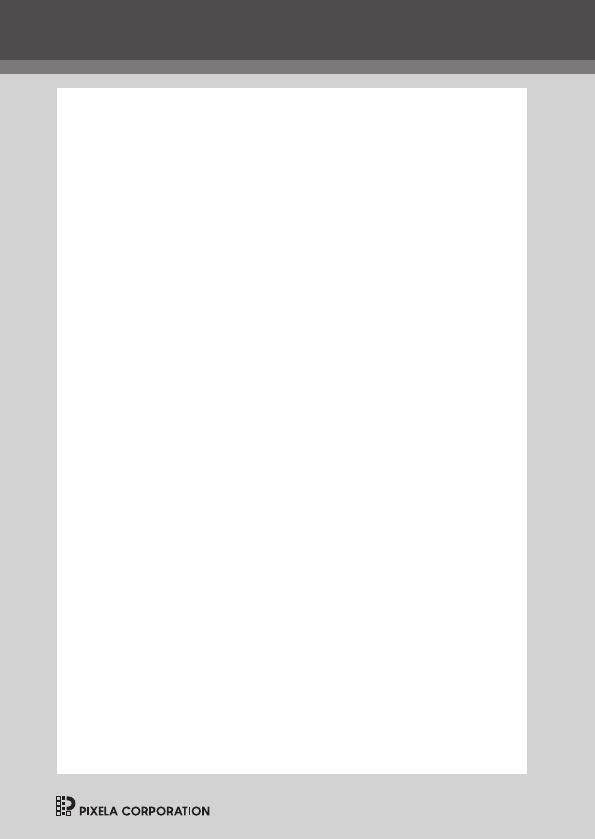
20
Transfer Utility LE Průvodce spuštěním
Po stažení softwaru PIXELA Transfer Utility LE z webových
stránek společnosti PIXELA a instalaci do počítače se systémem
Windows / Mac OS můžete nahrané filmy AVCHD snadno
přenášet dopočítače. Kdispozici jsou následující funkce.
Podrobné informace kpoužívání tohoto softwaru naleznete na
webových stránkách společnosti PIXELA (odkaz je uveden níže).
• Uložení filmů do počítače
Filmy AVCHD si můžete ukládat do počítače.
• Přenos hudebních souborů za účelem přehrávání
shudbou na pozadí
Hudební soubory můžete využít jako hudbu na pozadí při
přehrávání záznamů na videokameře. Přeneste hudební
soubory do paměti obsahující záznamy, které chcete přehrávat.
– e Hudební soubory byly předinstalovány
dovestavěné paměti a obnoví se při inicializaci paměti.
– Hudební soubory můžete přenést na paměťovou kartu
připojenou k počítači.
Podrobné informace o stahování a přenosu hudebních
souborů naleznete vnávodu kpoužívání videokamery
(soubor PDF*, ; Stahování hudebních
aobrazovýchsouborů).
Stažení softwaru: Software si můžete stáhnout zwebových
stránek společnosti PIXELA. Podle instrukcí na níže uvedených
webových stránkách stáhněte a otevřete komprimovaný
soubor, který obsahuje modul pro instalaci a návod k používání
(souborPDF*).
http://pixela.jp/cetule_dl/

21
Transfer Utility LE Průvodce spuštěním
Instalace softwaru: Kompletní požadavky softwaru na
systém a pokyny k instalaci najdete na webových stránkách
společnostiPIXELA.
* Kotevření souboru PDF je zapotřebí prohlížeč PDF, např. Adobe Reader.
Poznámka: Dostupnost modelu závisí na oblasti.
Europe
Spain
Europe (other countries)
English, French
English, French
http://www.pixela.co.jp/oem/canon/e/contact.html
+44-1489-564-764
+800-1532-4865 (toll-free)

22
e Wi-Fi funkce
Videokamera má množství pohodlných Wi-Fi
funkcí, které ji umožňují používat spolu se
smartphony a tablety vybavenými technologií
Wi-Fi. Například lze pomocí smartphonu
nebo tabletu dálkově ovládat videokameru
při pořizování záznamu nebo při nahrávání
záznamůna web.
Můžete také využít funkci NFC, která vám umožní snadno
připojit videokameru k zařízení se systémem Android
spodporou NFC.
1. V případě potřeby nainstalujte na smartphone nebo
tablet požadovanou aplikaci.
2. Vyberte požadovanou Wi-Fi funkci na videokameře.
3. Bezdrátově připojte zařízení k videokameře.
Poznámka: Nezbytný postup se může lišit podle Wi-Fi
funkce, kterou chcete použít. Podrobné informace
si vyhledejte v Návodu k používání ve formátu PDF
(; Wi-Fi funkce).

23
Volitelné příslušenství
Společnost Canon nabízí k videokamerám široký sortiment volitelných
doplňků. Podrobné informace si vyhledejte v Návodu kpoužívání ve
formátu PDF (; Volitelné doplňky).
Doporučujeme používat originální
příslušenstvíCanon.
Tento produkt je konstruován tak, aby dosahoval excelentní
výkonnosti při použití originálního příslušenství Canon.
SpolečnostCanon nenese odpovědnost za jakékoliv škody
na tomto výrobku ani za jakékoliv nehody, např. požár apod.,
způsobené chybnou funkcí příslušenství jiných výrobců než
Canon (např. unikání obsahu napájecího akumulátoru nebo
jeho roztržení). Záruka se nevztahuje na opravy nutné z důvodu
chybné funkce příslušenství jiné značky než Canon, nicméně
můžete o takového opravy požádat za úhradu.
Pouze příslušenství, které je opatřeno touto značkou,
jeoriginálním videopříslušenstvím Canon.
Doporučujeme používat výhradně videopříslušenství
Canon nebo výrobky, které jsou opatřeny
toutoznačkou.

© CANON INC. 2017
0203W624 DIM-1181-000
Canon Europa N.V.
Bovenkerkerweg 59, 1185 XB Amstelveen, The Netherlands http://www.canon-europe.com
Informace o vaší místní kanceláři společnosti Canon naleznete v záručním listu nebo
na webu www.canon-europe.com/Support
Výrobek a příslušná záruka jsou vevropských zemích poskytovány společností Canon
Europa N.V.
Informace v této příručce jsou platné k lednu 2017. Technické údaje a vnější vzhled se
mohou změnit bez předchozího upozornění.
CEL-SW9WA2H0 VYTIŠTĚNO V EU
-
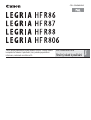 1
1
-
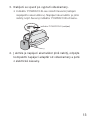 2
2
-
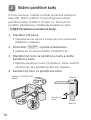 3
3
-
 4
4
-
 5
5
-
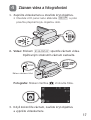 6
6
-
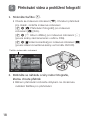 7
7
-
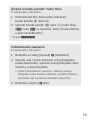 8
8
-
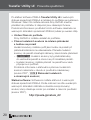 9
9
-
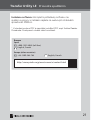 10
10
-
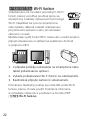 11
11
-
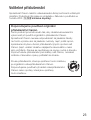 12
12
-
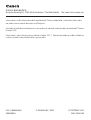 13
13
Canon LEGRIA HF R86 Používateľská príručka
- Typ
- Používateľská príručka
- Táto príručka je tiež vhodná pre
Súvisiace články
-
Canon LEGRIA mini X Používateľská príručka
-
Canon Legria mini Používateľská príručka
-
Canon LEGRIA HF R806 Používateľská príručka
-
Canon LEGRIA HF R506 Používateľská príručka
-
Canon LEGRIA HF R66 Používateľská príručka
-
Canon LEGRIA HF R66 Používateľská príručka
-
Canon LEGRIA HF R77E Používateľská príručka
-
Canon LEGRIA HF R306 Používateľská príručka
-
Canon LEGRIA HF R506 Používateľská príručka
-
Canon LEGRIA HF R806 Používateľská príručka